实验6 PowerPoint制作演示文稿
- 格式:doc
- 大小:216.50 KB
- 文档页数:4

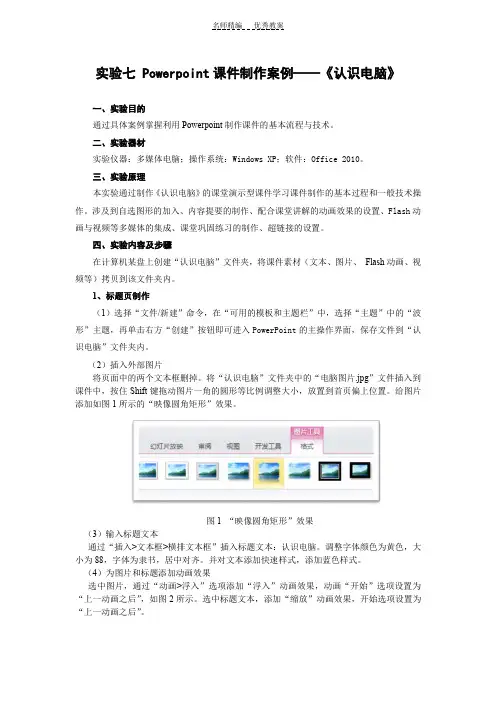
实验七 Powerpoint课件制作案例——《认识电脑》一、实验目的通过具体案例掌握利用Powerpoint制作课件的基本流程与技术。
二、实验器材实验仪器:多媒体电脑;操作系统:Windows XP;软件:Office 2010。
三、实验原理本实验通过制作《认识电脑》的课堂演示型课件学习课件制作的基本过程和一般技术操作。
涉及到自选图形的加入、内容提要的制作、配合课堂讲解的动画效果的设置、Flash动画与视频等多媒体的集成、课堂巩固练习的制作、超链接的设置。
四、实验内容及步骤在计算机某盘上创建“认识电脑”文件夹,将课件素材(文本、图片、Flash动画、视频等)拷贝到该文件夹内。
1、标题页制作(1)选择“文件/新建”命令,在“可用的模板和主题栏”中,选择“主题”中的“波形”主题,再单击右方“创建”按钮即可进入PowerPoint的主操作界面,保存文件到“认识电脑”文件夹内。
(2)插入外部图片将页面中的两个文本框删掉。
将“认识电脑”文件夹中的“电脑图片.jpg”文件插入到课件中,按住Shift键拖动图片一角的圆形等比例调整大小,放置到首页偏上位置。
给图片添加如图1所示的“映像圆角矩形”效果。
图1 “映像圆角矩形”效果(3)输入标题文本通过“插入>文本框>横排文本框”插入标题文本:认识电脑。
调整字体颜色为黄色,大小为88,字体为隶书,居中对齐。
并对文本添加快速样式,添加蓝色样式。
(4)为图片和标题添加动画效果选中图片,通过“动画>浮入”选项添加“浮入”动画效果,动画“开始”选项设置为“上一动画之后”,如图2所示。
选中标题文本,添加“缩放”动画效果,开始选项设置为“上一动画之后”。
图2 动画开始选项设置2、“内容提要”页制作(1)新建一张幻灯片,方法有三种:开始>新建幻灯片>标题和内容;在第一张幻灯片上右键,选择“新建幻灯片”菜单项;选中第一张幻灯片后按回车键。
(2)在默认标题文本框中输入标题:内容提要。

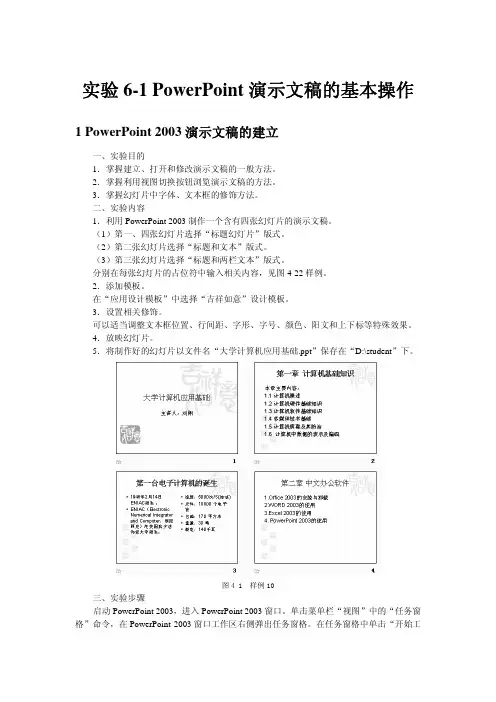
实验6-1 PowerPoint演示文稿的基本操作1 PowerPoint 2003演示文稿的建立一、实验目的1.掌握建立、打开和修改演示文稿的一般方法。
2.掌握利用视图切换按钮浏览演示文稿的方法。
3.掌握幻灯片中字体、文本框的修饰方法。
二、实验内容1.利用PowerPoint 2003制作一个含有四张幻灯片的演示文稿。
(1)第一、四张幻灯片选择“标题幻灯片”版式。
(2)第二张幻灯片选择“标题和文本”版式。
(3)第三张幻灯片选择“标题和两栏文本”版式。
分别在每张幻灯片的占位符中输入相关内容,见图4-22样例。
2.添加模板。
在“应用设计模板”中选择“吉祥如意”设计模板。
3.设置相关修饰。
可以适当调整文本框位置、行间距、字形、字号、颜色、阳文和上下标等特殊效果。
4.放映幻灯片。
5.将制作好的幻灯片以文件名“大学计算机应用基础.ppt”保存在“D:\student”下。
图4-1 样例10三、实验步骤启动PowerPoint 2003,进入PowerPoint 2003窗口。
单击菜单栏“视图”中的“任务窗格”命令,在PowerPoint 2003窗口工作区右侧弹出任务窗格。
在任务窗格中单击“开始工作”右侧的下三角箭头,弹出任务窗格菜单。
在任务窗格菜单中单击“幻灯片版式”,弹出“幻灯片版式”窗口。
1.建立第一张幻灯片。
(1)在任务窗格中单击“标题幻灯片”版式,第一张幻灯片版式设置完成。
在幻灯片窗格中单击占位符,激活文本框,分别在标题文本框内和副标题文本框内输入“大学计算机应用基础”和“主讲人:刘翔”。
(2)单击菜单栏“格式”中的“幻灯片设计”命令,在演示文稿中出现“幻灯片设计”任务窗格。
(3)在该窗格中选择“应用设计模板”中的某一所需模板,如选择“吉祥如意”设计模板,单击该模板右边下拉按钮后出现一个快捷菜单,选择所需要的某一方式,即可将该模版应用于幻灯片上。
2.建立第二张幻灯片。
(1)单击菜单栏“插入”中的“新幻灯片”命令,或者单击格式化工具栏上的“新幻灯片”按钮,即可在当前幻灯片之后插入一张新幻灯片。
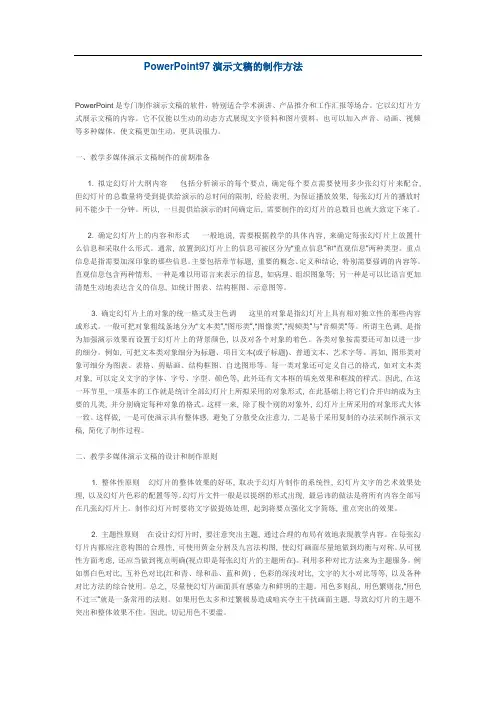
PowerPoint97演示文稿的制作方法PowerPoint是专门制作演示文稿的软件,特别适合学术演讲、产品推介和工作汇报等场合。
它以幻灯片方式展示文稿的内容。
它不仅能以生动的动态方式展现文字资料和图片资料,也可以加入声音、动画、视频等多种媒体,使文稿更加生动,更具说服力。
一、教学多媒体演示文稿制作的前期准备1. 拟定幻灯片大纲内容包括分析演示的每个要点, 确定每个要点需要使用多少张幻灯片来配合, 但幻灯片的总数量将受到提供给演示的总时间的限制, 经验表明, 为保证播放效果, 每张幻灯片的播放时间不能少于一分钟。
所以, 一旦提供给演示的时间确定后, 需要制作的幻灯片的总数目也就大致定下来了。
2. 确定幻灯片上的内容和形式一般地说, 需要根据教学的具体内容, 来确定每张幻灯片上放置什么信息和采取什么形式。
通常, 放置到幻灯片上的信息可被区分为“重点信息”和“直观信息”两种类型。
重点信息是指需要加深印象的那些信息。
主要包括章节标题, 重要的概念、定义和结论, 特别需要强调的内容等。
直观信息包含两种情形, 一种是难以用语言来表示的信息, 如病理、组织图象等; 另一种是可以比语言更加清楚生动地表达含义的信息, 如统计图表、结构框图、示意图等。
3. 确定幻灯片上的对象的统一格式及主色调这里的对象是指幻灯片上具有相对独立性的那些内容或形式。
一般可把对象粗线条地分为“文本类”,“图形类”,“图像类”,“视频类”与“音频类”等。
所谓主色调, 是指为加强演示效果而设置于幻灯片上的背景颜色, 以及对各个对象的着色。
各类对象按需要还可加以进一步的细分。
例如, 可把文本类对象细分为标题、项目文本(或子标题)、普通文本、艺术字等。
再如, 图形类对象可细分为图表、表格、剪贴画、结构框图、自选图形等。
每一类对象还可定义自己的格式, 如对文本类对象, 可以定义文字的字体、字号、字型、颜色等, 此外还有文本框的填充效果和框线的样式。

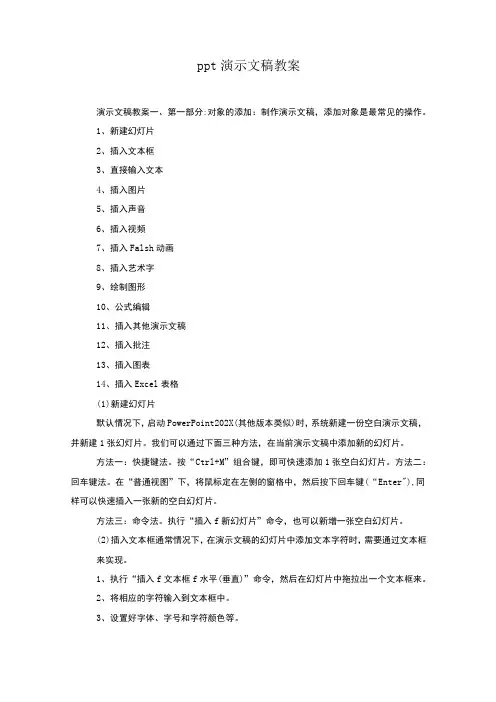
ppt演示文稿教案演示文稿教案一、第一部分:对象的添加:制作演示文稿,添加对象是最常见的操作。
1、新建幻灯片2、插入文本框3、直接输入文本4、插入图片5、插入声音6、插入视频7、插入Falsh动画8、插入艺术字9、绘制图形10、公式编辑11、插入其他演示文稿12、插入批注13、插入图表14、插入Excel表格(1)新建幻灯片默认情况下,启动PowerPoint202X(其他版本类似)时,系统新建一份空白演示文稿,并新建1张幻灯片。
我们可以通过下面三种方法,在当前演示文稿中添加新的幻灯片。
方法一:快捷键法。
按“Ctrl+M”组合键,即可快速添加1张空白幻灯片。
方法二:回车键法。
在“普通视图”下,将鼠标定在左侧的窗格中,然后按下回车键(“Enter"),同样可以快速插入一张新的空白幻灯片。
方法三:命令法。
执行“插入f新幻灯片”命令,也可以新增一张空白幻灯片。
(2)插入文本框通常情况下,在演示文稿的幻灯片中添加文本字符时,需要通过文本框来实现。
1、执行“插入f文本框f水平(垂直)”命令,然后在幻灯片中拖拉出一个文本框来。
2、将相应的字符输入到文本框中。
3、设置好字体、字号和字符颜色等。
4、调整好文本框的大小,并将其定位在幻灯片的合适位置上即可。
注意:也可以用“绘图”工具栏上的文本框按钮来插入文本框,并输入字符。
(3)直接输入文字的方法和技巧。
如果演示文稿中需要编辑大量文本,我推荐大家使用下面直接输入文本的方法。
在“普通视图”下,将鼠标定在左侧的窗格中,切换到“大纲”标签下。
然后直接输入文本字符。
每输入完一个内容后,按下“Enter”键,新建一张幻灯片,输入后面的内容。
注意:如果按下“Enter”键,仍然希望在原幻灯片中输入文本,只要按一下“Tab”键即可。
此时,如果想新增一张幻灯片,按下“Enter”键后,再按一下“Shift+Tab”键就可以了(4)添加图片为了增强文稿的可视性,向演示文稿中添加图片是一项基本的操作。
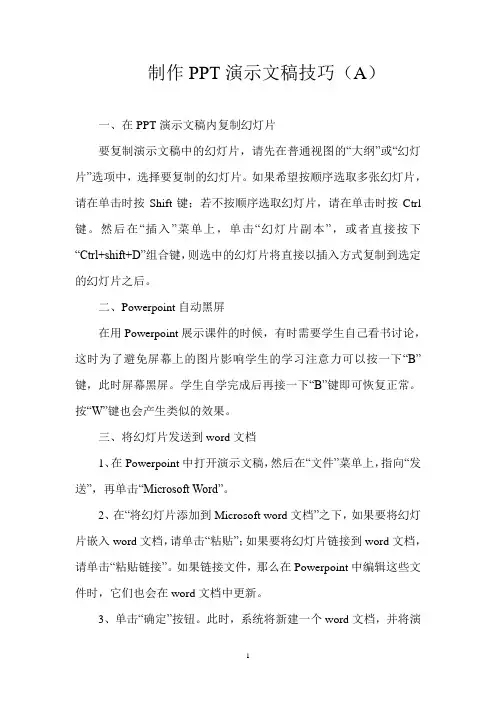
制作PPT演示文稿技巧(A)一、在PPT演示文稿内复制幻灯片要复制演示文稿中的幻灯片,请先在普通视图的“大纲”或“幻灯片”选项中,选择要复制的幻灯片。
如果希望按顺序选取多张幻灯片,请在单击时按Shift键;若不按顺序选取幻灯片,请在单击时按Ctrl 键。
然后在“插入”菜单上,单击“幻灯片副本”,或者直接按下“Ctrl+shift+D”组合键,则选中的幻灯片将直接以插入方式复制到选定的幻灯片之后。
二、Powerpoint自动黑屏在用Powerpoint展示课件的时候,有时需要学生自己看书讨论,这时为了避免屏幕上的图片影响学生的学习注意力可以按一下“B”键,此时屏幕黑屏。
学生自学完成后再接一下“B”键即可恢复正常。
按“W”键也会产生类似的效果。
三、将幻灯片发送到word文档1、在Powerpoint中打开演示文稿,然后在“文件”菜单上,指向“发送”,再单击“Microsoft Word”。
2、在“将幻灯片添加到Microsoft word文档”之下,如果要将幻灯片嵌入word文档,请单击“粘贴”;如果要将幻灯片链接到word文档,请单击“粘贴链接”。
如果链接文件,那么在Powerpoint中编辑这些文件时,它们也会在word文档中更新。
3、单击“确定”按钮。
此时,系统将新建一个word文档,并将演示文稿复制到该文档中。
如果word未启动,则系统会自动启动word四、让幻灯片自动播放要让powerpoint的幻灯片自动播放,只需要在播放时右键点击这个文稿,然后在弹出的菜单中执行“显示”命令即可,或者在打开文稿前将该文件的扩展名从PPT改为PPS后再双击它即可。
这样一来就避免了每次都要先打开这个文件才能进行播放所带来的不便和繁琐。
五、增加PPT的“后悔药”在使用powerpoint编辑演示文稿时,如果操作错误,那么只要单击工具栏中的“撤消”按钮,即可恢复到操作前的状态。
然而,默认情况下Powerpoint最多只能够恢复最近的20次操作。
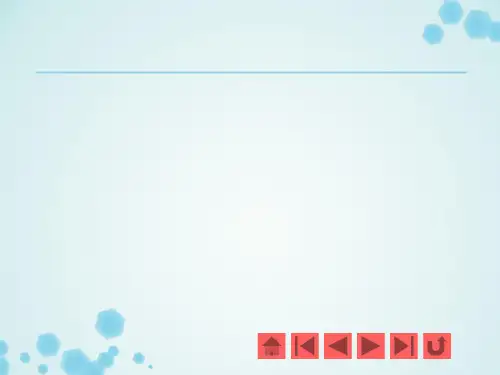

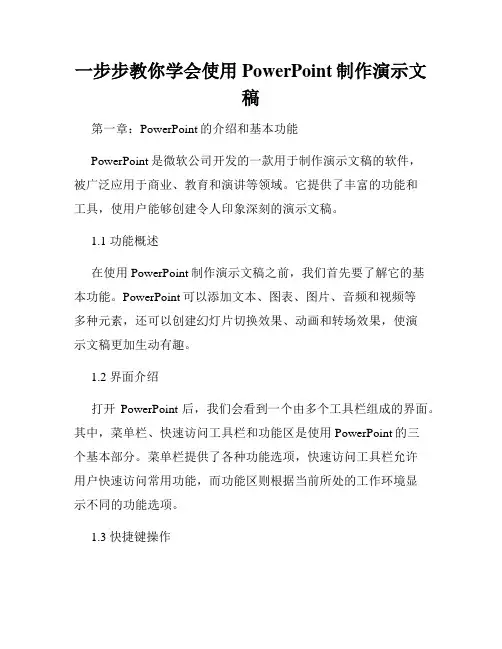
一步步教你学会使用PowerPoint制作演示文稿第一章:PowerPoint的介绍和基本功能PowerPoint是微软公司开发的一款用于制作演示文稿的软件,被广泛应用于商业、教育和演讲等领域。
它提供了丰富的功能和工具,使用户能够创建令人印象深刻的演示文稿。
1.1 功能概述在使用PowerPoint制作演示文稿之前,我们首先要了解它的基本功能。
PowerPoint可以添加文本、图表、图片、音频和视频等多种元素,还可以创建幻灯片切换效果、动画和转场效果,使演示文稿更加生动有趣。
1.2 界面介绍打开PowerPoint后,我们会看到一个由多个工具栏组成的界面。
其中,菜单栏、快速访问工具栏和功能区是使用PowerPoint的三个基本部分。
菜单栏提供了各种功能选项,快速访问工具栏允许用户快速访问常用功能,而功能区则根据当前所处的工作环境显示不同的功能选项。
1.3 快捷键操作使用快捷键可以大大提高制作演示文稿的效率。
例如,Ctrl + N 可以新建演示文稿,Ctrl + S可以保存演示文稿,Ctrl + C可以复制选中内容,Ctrl + V可以粘贴内容等等。
合理利用这些快捷键可以节省大量时间。
第二章:创建和编辑幻灯片在制作演示文稿时,我们需要先创建幻灯片,并对其进行编辑。
在PowerPoint中,我们可以选择不同的布局、样式和主题来打造独特的幻灯片。
2.1 创建新幻灯片在PowerPoint的主界面上,点击“新建演示文稿”按钮或者按下Ctrl + N即可创建新的幻灯片。
可以选择空白幻灯片、标题幻灯片或者使用已有的模板。
2.2 幻灯片布局PowerPoint提供了多种不同的幻灯片布局,包括标题布局、文字布局、图片布局、图表布局等。
用户可以根据演示内容的需要选择合适的布局。
2.3 幻灯片设计PowerPoint还提供了许多精美的幻灯片设计,用户可以通过点击“设计”选项卡,选择合适的主题、配色方案和字体样式来美化演示文稿。
( 实验报告)姓名:____________________ 单位:____________________ 日期:____________________编号:YB-BH-054168 PPT实验报告模板Ppt experiment report templatePPT实验报告模板一、实验目的1. 熟悉Office软件的编辑制作环境;熟练掌握PowerPoint演示文稿图形程序,掌握课件基本动态的设置和交互创建方法。
2.熟悉多媒体课件的开发流程,形成初步的多媒体课件的设计、开发能力;提高学生的合作意识,培养学生创新能力。
二、实验环境多媒体计算机;Windows XP 操作系统三、实验内容实验内容:利用PowerPoint程序设计与制作一个内容相对完整的自学演示型课件。
结合自己的专业,选择了比较合适的教学内容,有利于让学生更好的接受该课程,更好的理解该课程教学的重难点,学习更多的知识。
四、操作步骤1.首先准备好要做成模版的图片,打开PowerPoint并新建一个空白的PPT 文档。
2.视图→母版→幻灯片母版,进入母版编辑状态。
点击绘图工具栏上的“插入图片”按钮(或按“插入→图片→来自文件”),选中要做为模版的图片,确定。
并调整图片大小,使之与母版大小一致。
3.在图片上点击鼠标右键,叠放次序→置于底层,使图片不能影响对母版排版的编辑。
4.幻灯片版式选择只有标题,然后进行文字编辑,再插入一张图片调整大小,然后叠放层次—>置于顶层5.插入新幻灯片,插入图片,在图片上点击鼠标右键,叠放次序→置于底层,选择标题和文本版式,进行文字编辑6.插入新幻灯片,插入图片,在图片上点击鼠标右键,叠放次序→置于底层,选择标题和两栏文本版式,进行文字编辑7.插入新幻灯片,插入图片,在图片上点击鼠标右键,叠放次序→置于底层,选择标题和文本版式,进行文字编辑8.观看放映9.保存五、实验体会与总结通过这次的实验操作,使我学会了利用Office软件的PowerPoint演示文稿,图形程序设计与制作一个内容相对完整的自学演示型课件,熟练掌握PowerPoint演示文稿图形程序的几种常用演示的制作方法;如何处理文字,图片,声音,动画及视频等,熟悉PPT演示课件的开发流程,形成初步的多媒体课件的设计、开发能力;提高同伴之间的合作意识,培养自我的创新能力。
使用PowerPoint制作演示文稿(精)第 6章使用 PowerPoint 制作演示文稿教学内容:使用 PowerPoint 快速制作一份演示文稿教学方法:多媒体课件+教师讲授+师生互动教学用具:多媒体计算机教学过程:复习导入PowerPoint 视图切换按钮有哪些?有什么功能? 幻灯片视图:以一张一张的幻灯片的方式演示。
幻灯片放映按钮:给已制作好的幻灯片放映。
授新课一、概述PowerPoint 的用途 :制作贺卡、奖状、相册、发言稿、电子教案、多媒体课件等。
PowerPoint 的工作环境与基本概念演示文稿:就是一个文件,其扩展名为PPT。
一个演示文稿是由若干张\幻灯片\组成的。
制作一个演示文稿的过程就是依次制作每一张幻灯片的过程。
幻灯片:视觉形象页,幻灯片是演示文稿的一个个单独的部分。
每张幻灯片就是一个单独的屏幕显示。
制作一张幻灯片的过程就是制作其中每一个被指定对象的过程。
对象:是制作幻灯片的\原材料\可以是文字、图形、表格、图表、声音、影像等。
版式:幻灯片的“布局”涉及其组成对象的种类与相互位置的问题。
模板:是指一个演示文稿整体上的外观设计方案,它包含预定义的文字格式、颜色以及幻灯片背景图案等三、制作一个演示文稿创建新的演示文稿的的方法:1可以使用\内容提示向导\可以利用已存在的演示文稿来创建新的演示文稿;3可以使用从其他应用程序导入的大纲来创建演示文稿;4从不含建议内容和设计的空白幻灯片从头制作演示文稿等。
制作演示文稿的方法:创建新幻灯片:1、在“插入”菜单上单击“新幻灯片”。
2、选择合适的幻灯片版式,然后输入具体内容。
删除幻灯片:1、选择要删除的幻灯片。
如果要删除多张幻灯片,请切换到幻灯片浏览视图。
按下 Ctrl 键并单击各张幻灯片,然后单击“删除幻灯片”。
移动幻灯片:在幻灯片浏览视图和大纲视图中,可以在幻灯片之间添加、删除和移动幻灯片以及选择动画切换。
幻灯片的保存:图片和艺术字的美化方法与 Word 中一样。
《制作演示文稿》教学设计《制作演示文稿》教学设计(通用5篇)作为一位优秀的人民教师,时常需要用到教学设计,教学设计是根据课程标准的要求和教学对象的特点,将教学诸要素有序安排,确定合适的教学方案的设想和计划。
那么写教学设计需要注意哪些问题呢?以下是店铺精心整理的《制作演示文稿》教学设计,仅供参考,欢迎大家阅读。
《制作演示文稿》教学设计篇1教学目标:1、学会插入自选图形。
2、掌握应用多媒体素材的基本方法。
3、学会制作多媒体幻灯片。
教学重点:插入自选图形,应用多媒体素材的基本方法教具准备:投影机、幻灯片等教学时间:2课时教学过程:教师引入:在幻灯片中插入多媒体素材,会使幻灯片内容更加丰富多采。
展示相关幻灯片。
一、插入剪贴画。
教师:方法与在WORD中插入剪贴画的方法一样。
[动手做]:制作第一张幻灯片。
师生操作:选空白版式-插入艺术字:骆驼和羊的故事—插入剪贴画—调整画的位置与大小。
二、插入文本框。
[动手做]:插入文本框。
师生操作:空白版式——竖排文本框——拖动虚框——输入汉字并做适当调整——设置文本框的背景色。
三、插入自选图形。
[动手做]:插入图片和自选图形。
学生操作:插入——图片——来自文件。
绘图工具栏——自选图形——标注,教师指导。
四、插入声音。
[动手做]:录制声音。
学生操作:插入——影片和声音——录制声音教师指导。
教师引导[探究]:插入——影片和声音。
小结:教师小结:本节课我们学习了插入自选图形、用多媒体素材的基本方法、制作多媒体幻灯片。
学生自我评价:[我的收获]《制作演示文稿》教学设计篇2教学目标1、知识与技能(1)会根据内容选择幻灯片的版式。
(2)能为幻灯片插入文本,并进行编辑。
(3)能为幻灯片插入图片,并进行调整。
(4)会放映幻灯片并保存演示文稿。
2、过程与方法通过创设情景、激发兴趣、学生自主尝试,小组讨论交流,教师点拨等方式,让学生学会文本、图片等常见素材的添加与编辑方法。
3、情感态度与价值观培养学生主动学习、团结合作,勇于探究的精神。
---------------------------------------------------------------最新资料推荐------------------------------------------------------实验6 演示文稿制作实验 6 演示文稿制作 1.实验目的 1) 掌握演示文稿制作的基本过程。
掌握演示文告播放的基本操作。
2) 2.实验环境 1) 硬件环境:微型计算机软件环境:Windows XP , PowerPoint2003。
2) 3.实验内容中文 PowerPoint 是用于制作、维护和播放幻灯片的应用软件。
它将文本、表格、图片、艺术字、公式、声音或视频等对象组织在幻灯片中,能够以形状各异、缤纷多彩的效果播放幻灯片。
(1) PowerPoint 的启动及其窗口执行开始所有程序Microsoft office Microsoft office PowerPoint 2003命令,或双击桌面上的 PowerPoint 快捷图标,打开 PowerPoint 应用程序窗口如图 6-1 所示。
图 6-1 PowerPoint 工作窗口 PowerPoint 的工作窗口与Word 或 Excel 类似,区别是其编辑区主要由大纲窗格、演示文稿编辑区和备注区三部分组成。
1) 大纲窗格在大纲窗格中,每张幻灯片以微型方式顺序列出,单击某张可使其成为当前幻灯片,并显示在演示文稿编辑区。
2) 演示文稿编辑区可编辑当前幻灯片的文本外观,添加多媒1 / 14体元素,创建超级链接,设置播放方式。
3) 备注区可添加演讲者备注或信息。
(2)演示文稿的创建、保存与打开 1) 演示文稿的创建我们以图 6-2 的两张演示文稿为例,说明建立演示文稿的过程。
大纲窗格备注区演示文告编辑区视图切换按钮组任务窗格图 6-2 样图① 建立第一张文稿启动 PowerPoint 后,演示文稿编辑区显示一张空白的幻灯片如图 6-3 左图所示。
PPT操作练习上机实验报告一、实验目的①掌握演示文稿制作的基本过程②按时文稿播放的基本操作.实验步骤:一、准备工作1、在自己文件夹里建一个课件文件夹→双击打开此文件夹→建一个名为“素材”的文件夹。
2、搜集素材:包括声音、图片、影像、文字等,都存在“素材”文件夹内。
二、建立演示文稿1、启动PowerPoint:双击桌面上的PowerPoint图标→选择“空演示文稿”→确定→选一版式→确定→选空白页→确定2、保存:点“文件”菜单→保存→单击“保存位置”后面的“▼”→打开自己建的课件文件夹→在“文件名称”后面的框中输入文件名(中国山水画的意境)→保存。
3、关闭:点“X”按钮。
三、修饰、制作演示文稿1打开已保存的课件:找到自己制作的课件保存的位置,双击打开课件。
(1)输入文字:插入→文本框→水平→到空白片按住鼠标左键拖动鼠标,在适当位置处松开→在所形成的方框内输入“体味中国传统文化的魅力”→输完后到框外空白处单击左键即可。
(2)修改文字:用鼠标将文字选中→设置“宋体、36、黑色”等。
在此输入一行字“____领略中国山水画的意境”并自定义动画:选中图标→右键→自定义动画→在“效果”下面的“动画和声音”处单击“▼”,选择一种动画。
(3)然后在当前页面插入音乐:插入→影片和→声音文件中的声音→在“素材”文件夹选一声音→确定→自动播放(放映幻灯片时声音自动播放)在插入的声音图标上点右键→编辑声音对象→单击“循环播放,直到停止”前的“□”,则埋单循环播放,否则只播放一次。
(4)设置声音播到第“4”张幻灯片后停止:单击声音图标→在图标上点右键→自定义动画→在“按动画顺序播放”前的“□”单击→继续幻灯片的放映→在下面的框内输入“4”→确定2、插入新幻灯片:插入→新幻灯片→空白版式→确定。
3、插入艺术字:插入→图片→艺术字→选择简单版式→确定→输入文字→宋体、24号→确定。
修改艺术字:单击艺术字→大小、位置的修改与文本框修改方法相同。
实验6 PowerPoint制作演示文稿
1.实验目的与要求
(1)掌握PowerPoint的基本编辑技术。
(2)熟悉向幻灯片中添加对象的方法。
(3)掌握给幻灯片添加动画、设置动作按钮的方法。
(4)掌握幻灯片放映效果的设置。
2.实验内容与步骤
要求:制作如图6-1所示的演示文稿。
图6-1 “我的大学生活”演示文稿
(1)启动PowerPoint程序
操作步骤如下:
选择“开始”→“程序”→“Microsoft Office”→“Microsoft Office PowerPoint 2003”命令即可打开PowerPoint编辑窗口。
(2)新建演示文稿
操作步骤如下:
①选择“文件”→“新建”命令,在窗口右侧的任务窗格中选择“根据设计模板”选项,在列表中选择名称为“Watermark.pot”的模板。
②在窗口左侧的“大纲”窗格选中第一张幻灯片后,按【Enter】键可以依次产生5张新的幻灯片。
(3)编辑第1张幻灯片(包含有艺术字、页脚、幻灯片编号)
操作步骤如下:
①选择“插入”→“图片”→“艺术字”命令,选择一种艺术字样式,并编辑内容“我的大学生活”。
②在副标题占位符中输入姓名“李明”。
③单击“插入”→“幻灯片编号”命令,在对话框(见图6-2)中设置幻灯片编号和页脚信息。
图6-2 “页眉和页脚”对话框
(4)编辑第2张幻灯片(包含项目符号、超级链接)
操作步骤如下:
①输入标题,字体设置为宋体、54号字、加粗、红色。
在下方占位符中选定项目符号,在快捷菜单中选择“项目符号和编号”命令,在对话框中可以设置项目符号的颜色等。
②输入项目内容,字体设置为楷体、40号。
③选定第一个项目内容,在快捷菜单中选择“超链接”命令,弹出对话框(见图6-3)。
图6-3 “插入超链接”对话框图6-4 选择链接位置
④单击“书签”按钮,弹出对话框(见图6-4),选择“幻灯片3”,即创建了一个由“个人简介”到第3张幻灯片的超级链接。
⑤参照上述步骤,依次创建第2张幻灯片中其余几个项目到第4、5、6张幻灯片的超级链接。
(5)编辑第3张幻灯片(包括标题、项目符号、剪贴画、动作按钮)
操作步骤如下:
①输入标题和项目内容,并设置字体格式(同第2张幻灯片)。
②选择“插入”→“图片”→“剪贴画”命令,在“剪贴画”任务窗格中选择“管理剪辑”选项,打开窗口(见图6-5),选择一张剪贴画,单击右侧的箭头,选择“复制”命令,再到幻灯片中,选择快捷菜单中的“粘贴”命令,即出现了图片,移动到合适的位置。
③选择“幻灯片放映”→“动作按钮”命令,在按钮列表中选择“后退”类型,然后在幻灯片的合适位置拖动鼠标即出现了一个动作按钮,同时弹出对话框(见图6-6),设置动作为超级链接到第2张“内容提要”幻灯片。
图6-5 剪辑管理器图6-6 按钮动作设置
④双击动作按钮,打开“设置自选图形格式”对话框,可以设置按钮的颜色等。
(6)编辑第4张幻灯片(包括表格、动画)
操作步骤如下:
①选择“格式”→“幻灯片版式”命令,在任务窗格中选择“标题和表格”版式。
②输入标题“在校成绩表”,并设置字体格式。
③双击表格占位符,在弹出的对话框中设置为5行、4列,创建表格。
④在“表格和边框”工具栏中单击“绘制表格”按钮,然后在表格左上角的单元格内画斜线,输入表头和其他单元格的内容。
⑤选定整个表格,单击“表格和边框”工具栏中的“垂直居中”按钮,使单元格居中对齐。
⑥分别选定表格的第一行和第一列,单击“表格和边框”工具栏中的“填充颜色”按钮,为单元格选定一种背景色。
⑦选择表格占位符,在快捷菜单中选择“自定义动画”命令,然后在任务窗格中选择“添加效果”→“进入”→“向内溶解”命令,即为表格的出现设置了一个动画形式。
⑧参照第3张幻灯片中动作按钮的操作方法,为此张幻灯片添加一个同样的按钮。
也可以直接将第3张幻灯片中的动作按钮复制过来。
(7)编辑第5张幻灯片(包括标题、图表、动作按钮)
操作步骤如下:
①选择“格式”→“幻灯片版式”命令,在任务窗格中选择“标题和图表”版式。
②输入标题“成绩图表”,并设置字体格式。
③双击图表占位符,出现一个图表模板和数据表,更改数据表中的数据,使其与第4张幻灯片表格中的数据一致,然后关闭数据表。
④参照以前的方法为此张幻灯片添加动作按钮。
(8)编辑第6张幻灯片(包括标题、项目清单、动画、动作按钮)
操作步骤如下:
①输入标题和项目内容,并设置字体的格式。
②选定第一项内容,在快捷菜单中选择“自定义动画”命令,在任务窗格中选择“百叶窗”的进入动画效果。
③用同样的方法为以下几项内容设置百叶窗的动画效果。
④在幻灯片右下角添加动作按钮,使其能链接返回到第2张幻灯片。
(9)为演示文稿中的幻灯片设置水平百叶窗的切换方式
操作步骤如下:
选择“幻灯片放映”→“幻灯片切换”命令,在任务窗格中选择“水平百叶窗”效果,设置速度为“慢速”,声音为“打字机”效果,单击“应用于所有幻灯片”按钮。
(10)保存演示文稿
选择“文件”→“保存”命令,将演示文稿命名为“my.ppt”保存到磁盘。
3.练习题
制作一个演示文稿,要求如下:
(1)由3个幻灯片组成。
(2)每张幻灯片都起码包含一个大标题。
(3)第3张的大标题设成从上飞入的动画形式。
(4)第3张中使用竖排文本标题,标题要有两个层次。
(5)将第2张幻灯片的背景设为“红日西斜”过渡色。
提示:选择“格式”→“背景”命令,在“背景”对话框中选择“填充效果”。
(6)第1张幻灯片中设置一句话,单击该句子时可跳到第3张幻灯片放映。
(7)第2张到第3张的切换形式设成“纵向棋盘”慢速方式。
(8)设置该演示为循环放映形式。
提示:选择“幻灯片放映”→“设置放映方式”命令。